电脑上的屏幕视频怎么录制?生活办公中我们经常会需要使用到录屏软件来录制电脑屏幕上的视频。但有时因为录屏软件的限制,导致录制的视频出现问题,比方说录制不清晰、不稳定、录制过程中软件崩溃等。所以在录屏过程中,选择一款简单稳定的录屏软件至关重要。那么怎么才能够实现录制电脑上的屏幕视频呢?这里为大家分享两种方法,一起看一下。

方法一:浏览器录制法
除本地视频以外,大多数情况下,我们观看视频都是通过浏览器内置播放器来实现的。这里以搜狗浏览器为例,使用搜狗浏览器进行电脑屏幕上的视频录制非常简单,我们只需点击:“设置-选项-高级设置-开启直播录制提示”。然后打开电脑屏幕上需要录制的视频内容即可。

方法二:专业软件录制法
除了浏览器录制法以外,录制电脑屏幕上的视频还可以通过专业软件录制法来实现。我们都知道,目前网络上这种类型的软件是非常多的,但是它们大多数在功能以及使用方法等方面却是存在着很大的差异。这里小编推荐您使用“嗨格式录屏大师”,它是一款专业的屏幕录制软件,支持全屏录制、区域录制、摄像头录制、声音录制等多种录制视频模式,帮助用户轻松解决屏幕视频录像录音等需求。此外,嗨格式录屏大师还具有简单易用、灵活快捷、高清录制、一键导出等特色,非常适合电脑小白。

录制电脑屏幕上视频的方法:
首先,从嗨格式录屏大师官网(地址:)获取软件进行安装。之后,进入到软件当中选择录屏模式。一般情况下,电脑屏幕录制选择“全屏录制”模式。如果您是录制电脑屏幕上的游戏,可以选择“游戏模式”。如果您是录制电脑屏幕上的抖音、快手等短视频,可以选择“区域录制”模式。
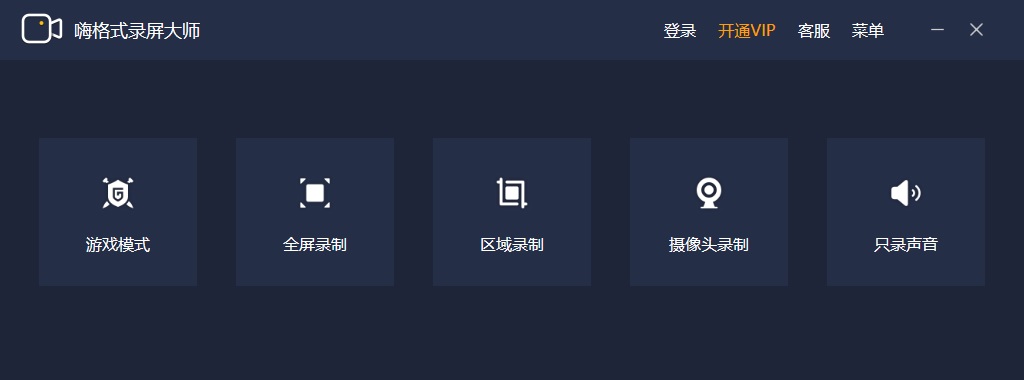
然后,根据自身需求以及需要录制的视频时长,对视频参数(包括:视频格式、视频清晰度、视频帧率、声音来源等)和视频文件保存路径等等进行设置。设置全部完成之后,需要对其进行检查。这里提醒大家,要确保所选视频文件保存路径空间大小充足,避免录屏出现错误。确认无误后,打开电脑屏幕上需要录制的视频内容,并点击“开始录制”按钮即可。

以上就是小编为您分享的两种录制电脑屏幕上视频的操作方法了,如果您也有录制电脑屏幕的需求,不妨选择其中一种方法进行尝试。好了,进入的内容就到这里,如有帮助欢迎收藏转载哦~

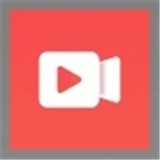
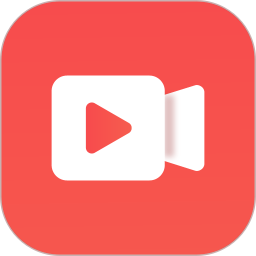
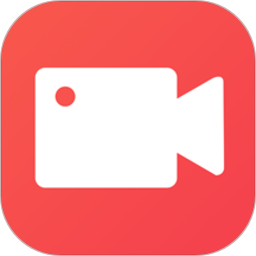
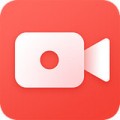




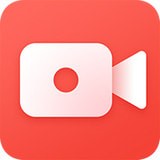
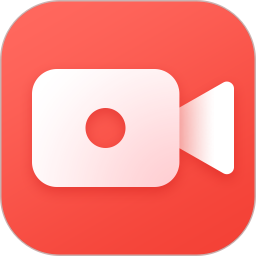

 相关攻略
相关攻略
 近期热点
近期热点
 最新攻略
最新攻略